Snapchat долгое время был увлекательным приложением для социальных сетей, с которым вы можете делиться фотографиями и видео с остальным миром. Если вы устали от приложения и хотите попрощаться с Snapchat, как удалить учетную запись Snapchat для всей связанной информации на iPhone?
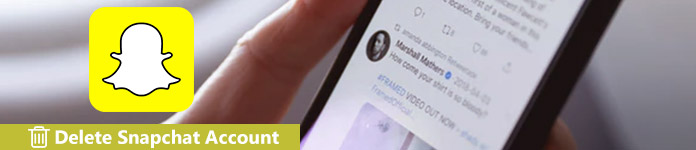
На самом деле удалить учетную запись Snapchat - это только первый шаг, который другие могут повторно активировать в течение дней 30. Чтобы навсегда удалить всю информацию, вы можете узнать больше о том, как деактивировать учетную запись Snapchat и очистить информацию об учетной записи. Просто прочитайте статью и получите необходимую информацию в соответствии с вашими требованиями.
- Часть 1: Как удалить аккаунт на Snapchat через браузер iPhone
- Часть 2: Как деактивировать учетную запись Snapchat в приложении iPhone
- Часть 3: Как очистить информацию об учетной записи Snapchat для iPhone
Часть 1: Как удалить аккаунт на Snapchat через браузер iPhone
Как уже упоминалось, вы не можете найти значок для удаления учетной записи Snapchat в приложении. Вам нужно всего лишь несколько простых шагов, чтобы удалить аккаунт Snapchat с помощью Safari или другого браузера на iPhone. Просто получите подробный процесс, как показано ниже.
Шаг 1, Перейти на официальный сайт Snapchat. Войдите в аккаунт Snapchat с именем пользователя и паролем, которые вы хотите удалить. Если вы забыли информацию, вы можете получить информацию заранее.
Шаг 2, После входа в учетную запись введите имя пользователя и пароль еще раз. Когда вы предоставляете учетные данные для входа, вы должны установить флажок для CAPTCHA.
Шаг 3. При входе в систему нажмите кнопку «Продолжить», расположенную внизу. Затем выберите «Удалить мою учетную запись», чтобы удалить свою учетную запись Snapchat в Safari.
Шаг 4, После этого вы можете получить сообщение об деактивации учетной записи на экране. На ваш зарегистрированный адрес электронной почты отправлено еще одно подтверждающее сообщение от Team Snapchat.
Когда вы удаляете учетную запись Snapchat, у вас есть 30 больше дней, войдя в приложение. Если вы просто оставите это так и не будете повторно активировать учетную запись Snapchat в течение периода, учетная запись Snapchat будет деактивирована.
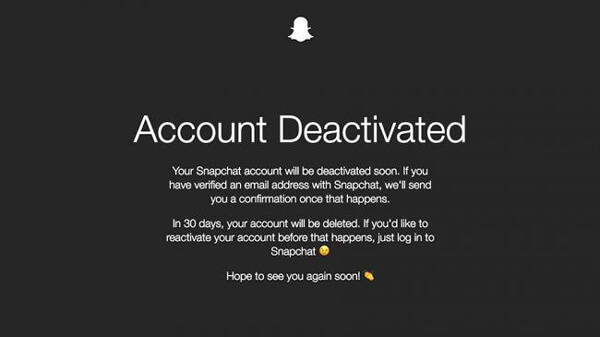
Часть 2: Как деактивировать аккаунт Snapchat в приложении iPhone
Есть ли способ деактивировать учетную запись Snapchat напрямую в приложении? Это намного сложнее, чем способ удаления учетной записи Snapchat онлайн. Есть 2 метода, которым вы можете воспользоваться, и заранее зайти в «Справочный центр».
- 1: Запустите приложение Snapchat на вашем iPhone. Войдите в учетную запись Snapchat, которую вы хотите удалить, используя имя пользователя и пароль.
- 2: коснитесь портрета головы в верхнем левом углу страницы страницы, перейдя в персональный центр.
- 3: После этого вы можете нажать кнопку шестеренки в правом верхнем углу этой страницы. Кнопка шестеренки относится к настройкам.
- 4. Найдите и коснитесь «Справочный центр» в столбце поддержки, где вы можете найти способы удаления учетной записи Snapchat.
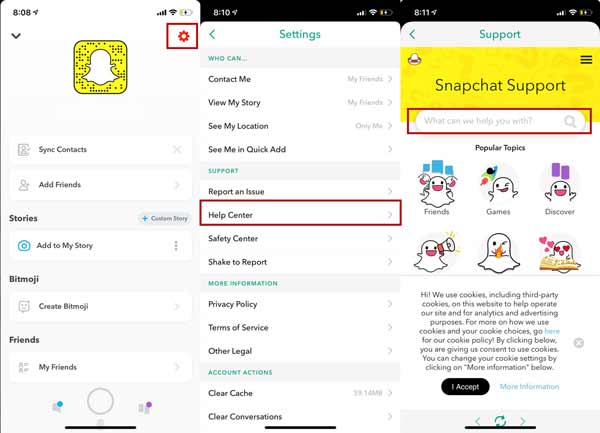
Деактивировать учетную запись Snapchat в портале учетных записей
Шаг 1. Просто коснитесь строки поиска и введите ключевое слово удалить. Он автоматически перечислит все темы, содержащие удаление, и вы коснетесь заголовка «Удалить мою учетную запись».
Шаг 2, В официальной статье во втором заголовке есть портал аккаунтов синего цвета. Нажмите на портал аккаунтов, чтобы войти в окно для удаления аккаунта Snapchat.
Шаг 3. Введите свой пароль и нажмите «ПРОДОЛЖИТЬ», чтобы закрыть свою учетную запись Snapchat. Как и в случае с онлайн-методом, вам нужно подождать еще 30 дней, чтобы полностью деактивировать учетную запись.
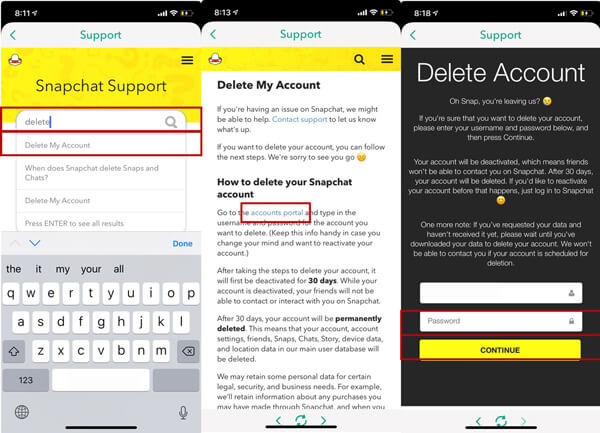
Удаление учетной записи Snapchat из моей учетной записи и безопасности
Кроме того, вы можете получить доступ к буферу обмена в других приложениях для обмена сообщениями или в чате, таких как Facebook Messenger, WhatsApp или Google Hangouts.
Шаг 1, Просто нужно нажать последовательность параметров, чтобы перейти к официальной статье Удалить мою учетную запись.
Шаг 2. Прокрутите страницу поддержки вниз и нажмите «Моя учетная запись и безопасность», где вы можете настроить свою учетную запись.
Шаг 3. В разделе «Моя учетная запись и безопасность» перечислены семь вариантов. Вам необходимо выбрать первый вариант «Информация об учетной записи».
Шаг 4. Затем вы можете нажать «Удалить мою учетную запись», чтобы перейти к официальной статье об удалении учетной записи Snapchat на портале учетных записей.
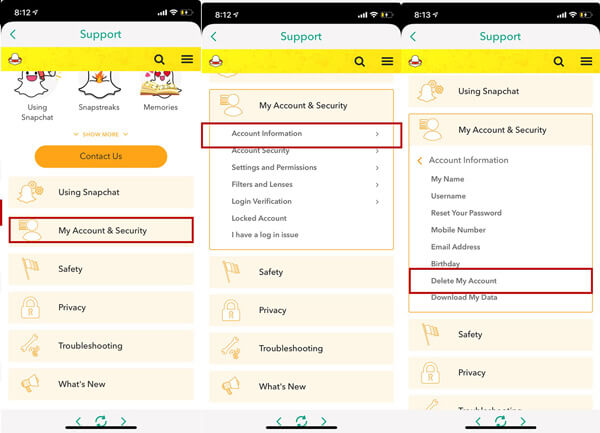
Часть 3: Как очистить информацию об учетной записи Snapchat для iPhone
Даже если вы удалите или деактивируете учетную запись Snapchat, вы не избавитесь от всей информации о Snapchat. Когда вам нужно удалить всю информацию Snapchat навсегда на iPhone, Apeaksoft iPhone Eraser является идеальным решением для стирания всего на iPhone, чтобы защитить ваши личные данные, включая все данные Snapchat. Кстати, программа поможет вам превратить iPhone в совершенно новый.

4,000,000+ Загрузки
Шаг 1, Подключите iPhone к iPhone Eraser
Загрузив и установив iPhone Eraser на свой компьютер, вы можете подключить iPhone к компьютеру через оригинальный USB-кабель. Затем запустите программу, которая способна автоматически определять iPhone.

Шаг 2, Выберите уровень стирания для iPhone
Если вам нужно навсегда удалить учетную запись Snapchat, а также информацию о Snapchat на iPhone, вы можете выбрать средний или высокий уровень, который перезапишет все данные на iPhone.

Примечание: Низкий уровень перезапишет все данные на iPhone с нулевыми файлами, чтобы гарантировать, что файлы не могут быть восстановлены. Что касается среднего уровня, который перезаписывает данные на iPhone два раза с нулевыми и ненужными файлами. Высокий уровень перезаписывает данные на iPhone три раза, если вы сохранили все данные на вашем iPhone. Стандарт безопасности основан на USDoD 5200.22-M.
Шаг 3, Удалить всю информацию о Snapchat на iPhone
Теперь вы можете нажать кнопку «Пуск» на интерфейсе, чтобы начать процесс удаления на iPhone. После завершения процесса вы можете удалить всю информацию Snapchat на iPhone.

Если вы хотите удалить какую-либо личную информацию из учетной записи Snapchat на iPhone, это должно стать окончательным решением. После удаления учетной записи Snapchat на iPhone вы можете использовать программу для удаления файлов и кешей Snapchat. Это метод, который никто не может восстановить Snapchat информация снова.
Заключение
Если вы хотите удалить или деактивировать учетную запись Snapchat на iPhone, вы можете воспользоваться онлайн-решением на компьютере и iPhone. Если вам просто нужно избавиться от учетной записи в приложении, вам нужно найти решение и следовать инструкции по деактивации учетной записи Snapchat. Даже если ты удалить диалог Snapchat или аккаунт, все еще есть шансы получить информацию из кешей на iPhone в течение дней 30. Apeaksoft iPhone Eraser должен быть профессиональным решением для удаления всех кешей и настроек Snapchat. Больше запросов о том, как удалить аккаунт Snapchat, вы можете поделиться более подробной информацией в комментариях.




